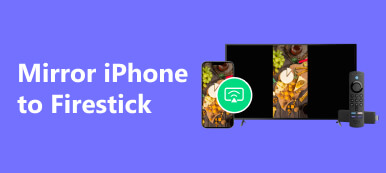Od rejestrowania cennych chwil po przeglądanie Internetu, nasze smartfony odgrywają znaczącą rolę w naszych codziennych czynnościach. Czasami możesz potrzebować większego ekranu, na przykład kopii lustrzanej iPhone'a lub telefonu z Androidem na telewizorze Samsung. Chociaż Wi-Fi jest powszechnie używane do tego celu, nie każdy może uzyskać dostęp do sieci bezprzewodowej przez cały czas. W tym artykule przyjrzymy się trzem innym metodom odzwierciedlić swój telefon na telewizorze bez Wi-Fi.

Część 1. Screen Mirroring telefonów iPhone i Android do telewizora bez Wi-Fi
Najprostszym sposobem na wykonanie kopii lustrzanej telefonu na telewizor bez Wi-Fi jest użycie połączenia przewodowego. Większość nowoczesnych smartfonów obsługuje wyjście wideo przez port HDMI lub USB-C. W zależności od portu telefonu będziesz potrzebować przejściówki HDMI lub USB-C na HDMI. Ta metoda działa dobrze dla użytkowników iPhone'a i Androida, pod warunkiem, że Twój telefon obsługuje wyjście HDMI.
Krok 1 Najpierw sprawdź kompatybilność swojego telefonu. Upewnij się, że Twój telefon obsługuje wyjście HDMI. Jako użytkownik iPhone'a będziesz mieć iPhone'a z portem Lightning. Sprawdź, czy Twoje urządzenie ma port Micro USB lub USB-C dla użytkowników Androida.
W zależności od modelu telefonu, kup odpowiednią przejściówkę HDMI. Użytkownicy iPhone'a mogą kupić przejściówkę ze złącza Lightning na HDMI. Użytkownicy Androida będą potrzebować przejściówki Micro USB lub USB-C na HDMI.

Krok 2 Po uzyskaniu niezbędnego adaptera HDMI podłącz jeden koniec adaptera do portu ładowania telefonu, a drugi koniec do kabla HDMI. Następnie podłącz kabel HDMI do dostępnego portu HDMI w telewizorze Samsung lub Roku.
Krok 3 Przejdź do Ustawień na telewizorze Samsung/Roku i ustaw prawidłowe źródło wejściowe. Następnie telewizor wyświetli ekran telefonu. Jeśli nie, upewnij się, że zarówno telewizor, jak i telefon są włączone, i spróbuj przełączyć telewizor na inne wejście HDMI.

Część 2. Jak wykonać kopię lustrzaną telefonu z systemem Android na telewizor za pomocą kabla MHL
Sprawdź, czy Twój telefon z Androidem obsługuje standard Mobile High-Definition Link (MHL). Urządzenia obsługujące MHL można bezpośrednio podłączyć do telewizora za pomocą kabla MHL.
Korzystając z tej metody, aby wykonać kopię lustrzaną telefonu na telewizorze bez Wi-Fi, należy zakupić adapter MHL pasujący do typu portu urządzenia z systemem Android, zwykle micro USB lub USB-C.

Podłącz jeden koniec adaptera MHL do telefonu z systemem Android, a drugi do kabla HDMI. Podłącz kabel HDMI do jednego portu HDMI w telewizorze. Przełącz źródło wejścia telewizora na port HDMI, do którego podłączono kabel. Następnie ekran telefonu zostanie wyświetlony na telewizorze. Aplikacje, filmy, zdjęcia i inne treści możesz przesyłać bezpośrednio na telewizor.
Część 3. Jak wykonać kopię lustrzaną telefonu na telewizor za pomocą streamera multimediów
Jeśli Twój telewizor nie ma portu HDMI lub powyższe dwie metody są dla Ciebie niewygodne, możesz zdecydować się na streamer multimediów. Wykorzystuje urządzenie, które łączy się z telewizorem i przesyła treści audiowizualne.
Poszukaj urządzenia do przesyłania strumieniowego multimediów, takiego jak Chromecast lub Roku. Podłącz streamer multimediów do dostępnego portu HDMI w telewizorze i postępuj zgodnie z instrukcjami producenta dotyczącymi konfiguracji. Kliknij tutaj, aby dowiedzieć się, jak to zrobić lustrzane odbicie iPhone'a na Roku TV.

Zainstaluj odpowiednią aplikację na swoim telefonie dla wybranego urządzenia do przesyłania strumieniowego multimediów. Uruchom aplikację na telefonie i połącz się ze streamerem multimediów, postępując zgodnie z instrukcjami wyświetlanymi na ekranie. Upewnij się, że telefon i telewizor są podłączone do tej samej sieci.
Po nawiązaniu połączenia możesz rozpocząć przesyłanie strumieniowe treści z telefonu do telewizora, wybierając opcję dublowania lub przesyłania w aplikacji. Może również oferować dodatkowe funkcje, takie jak nagrywanie ekranu lub przesyłanie strumieniowe treści online.

Pamiętaj, że te metody mogą się różnić w zależności od używanych urządzeń. Zawsze sprawdzaj instrukcje obsługi telefonu i telewizora lub strony pomocy technicznej, aby uzyskać szczegółowe i aktualne instrukcje.
Jak wykonać kopię lustrzaną iPhone'a i telefonów z systemem Android na komputerze
Oprócz inteligentnych telewizorów może być również konieczne wykonanie kopii lustrzanej ekranu telefonu na komputerze. W takim przypadku możesz polegać na potężnym Apeaksoft Lustro telefonu. Pozwala płynnie tworzyć kopię lustrzaną ekranu z iPada, iPhone'a lub telefonu z systemem Android na komputerze z systemem Windows.

4,000,000 + Pliki do pobrania
Wykonaj kopię lustrzaną ekranu iPhone'a, iPada i telefonu z systemem Android na komputerze.
Obsługa kopii lustrzanej ekranu telefonu przez Wi-Fi i USB.
Nagrywaj działania telefonu w wysokiej jakości i rób zrzuty ekranu.
Obsługuje wszystkie powszechnie używane urządzenia i komputery z systemami iOS i Android.

Część 4. Często zadawane pytania dotyczące tworzenia kopii lustrzanej iPhone'a i Androida na telewizorze bez Wi-Fi
Jak wykonać kopię lustrzaną iPhone'a na komputerze Mac bez Wi-Fi?
Możesz użyć połączenia przewodowego za pomocą kabla Lightning USB, aby wykonać kopię lustrzaną iPhone'a na komputerze Mac bez Wi-Fi. Podłącz iPhone'a do Maca za pomocą kabla Lightning na USB. Otwórz QuickTime Player na komputerze Mac. Na pasku menu u góry kliknij Plik, a następnie wybierz Nowe nagranie filmu. Otworzy się nowe okno, pokazujące transmisję na żywo z aparatu twojego iPhone'a. Aby wykonać kopię lustrzaną ekranu iPhone'a, kliknij przycisk strzałki obok nagrania i wybierz swój iPhone jako źródło kamery i mikrofonu. Ekran twojego iPhone'a będzie teraz wyświetlany na twoim Macu.
Jak mogę włączyć kopię lustrzaną ekranu na moim telewizorze Samsung?
Przejdź do Ustawień i wybierz Ogólne, aby włączyć funkcję kopii lustrzanej ekranu AirPlay na telewizorze Samsung. Znajdź opcję Ustawienia AirPlay lub AirPlay, a następnie włącz ją.
Czy możesz wykonać kopię lustrzaną iPhone'a na iPada bez Wi-Fi?
Kopia lustrzana ekranu Twojego iPhone'a na iPada zwykle wymaga stabilnego połączenia Wi-Fi. Jednak niektóre aplikacje i urządzenia innych firm twierdzą, że umożliwiają tworzenie kopii lustrzanych bez Wi-Fi, ale ich skuteczność może się różnić. Zaleca się korzystanie z niezawodnej sieci Wi-Fi, aby uzyskać najlepsze wrażenia z tworzenia kopii lustrzanych.
Wnioski
Chociaż Wi-Fi jest najczęstszą metodą tworzenia kopii lustrzanej ekranu, nie jest to jedyna dostępna opcja. Omówiliśmy 3 alternatywy dla odzwierciedlić swój telefon na telewizorze bez Wi-Fi. Możesz skorzystać z tych sposobów, aby cieszyć się większym ekranem bez Wi-Fi.